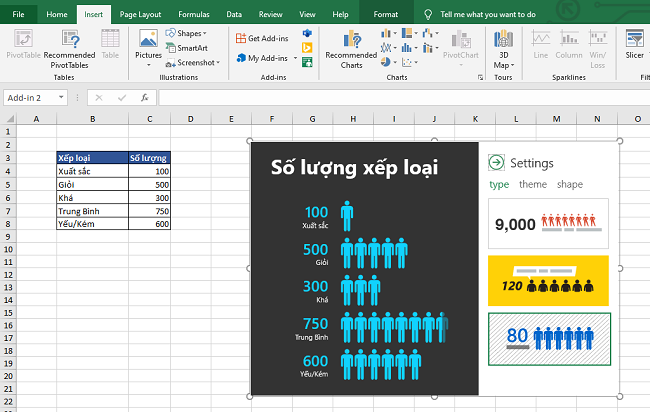Biểu đồ hình người (People Graph) sẽ biến những bảng thống kê của bạn trở lên sinh động và dễ nhìn hơn. Hãy theo dõi bài viết sau để biết cách tạo biểu đồ hình người trong Excel nhé.
Ví dụ ta có bảng thống kê số lượng xếp loại học lực của học sinh như hình dưới. Để tạo biểu đồ hình người nhằm thống kê số lượng của từng bậc xếp loại, các bạn hãy bôi đen toàn bộ bảng dữ liệu. Sau đó các bạn chọn thẻ Insert trên thanh công cụ. Tiếp theo các bạn chọn biểu tượng màu xanh của Transform cold data into a cool picture tại mục Add-ins.
Lúc này, bảng biểu đồ hình người sẽ hiện ra. Các bạn nhấn chuột trái vào bảng rồi nhấn vào nút Data hiện ra để thêm dữ liệu vào bảng.

Tại thẻ Data hiện ra, các bạn đặt tên cho bảng tại mục Title và nhấn vào mục Select your data để thêm dữ liệu vào biểu đồ.

Lúc này, thông báo Select your data to create a chart hiện ra.
Tại mục SAMPLE DATA sẽ là dữ liệu mẫu. Tại mục You’re selected 6 rows and 2 columns là thông báo bạn đã bôi đen 6 hàng và 2 cột dữ liệu của biểu đồ. Các bạn nhấn Create để tạo biểu đồ.

Chỉ cần như vậy là biểu đồ hình người thể hiện số lượng xếp loại đã được tạo ra. Bây giờ các bạn có thể format biểu đồ của mình bằng cách chọn mục Settings

Tại mục Settings có 3 thẻ cho ta lựa chọn là:
- Type: Chọn loại biểu đồ
- Theme: Chọn màu chủ đề của biểu đồ.
- Shape: Chọn hình icon cho dữ liệu.
Nếu muốn thay đổi dữ liệu của biểu đồ thì các bạn chỉ cần chọn mục Data rồi bôi đen lại dữ liệu sau đó nhấn Create là được.

Như vậy, bài viết trên đã hướng dẫn các bạn cách tạo biểu đồ hình người trong Excel. Hy vọng bài viết sẽ hữu ích với các bạn trong quá trình làm việc. Chúc các bạn thành công!
Xem thêm
Mời tải về bộ bảng theo dõi chuyên cần (file Excel) đầy đủ nhất
Mẹo so sánh, đối chiếu nhanh các bảng dữ liệu trong Excel
Cách sử dụng hàm CONCATENATE để nối chuỗi trong Excel
Cách sử dụng công cụ Goal Seek để tìm điểm hòa vốn trong Excel
Cách sử dụng công cụ Slicer để lọc dữ liệu trong Excel